შეასწორეთ Google Voice, ჩვენ ვერ დავასრულეთ თქვენი ზარი
Miscellanea / / July 14, 2022
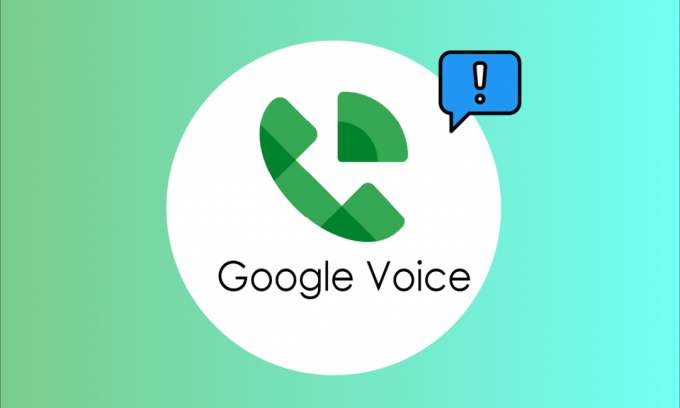
პირველად გამოვიდა 2009 წლის მარტში, Google Voice აპი შეიქმნა Google LLC-ის მიერ. Google Voice აპი მუშაობს როგორც სატელეფონო სერვისი, რომელიც უზრუნველყოფს Google ანგარიშის მომხმარებლებს შეერთებული შტატების ტელეფონის ნომერს. Google Voice აპი გაიზარდა პოპულარობით შეერთებულ შტატებში მისი ადვილად თვალის დევნებადი ინტერფეისისა და შესანიშნავი კავშირის გამო. მზარდი პოპულარობის მიუხედავად, მომხმარებლები ხშირად აწყდებიან ბევრ შეცდომას და შეცდომებს აპლიკაციის გამოყენებისას. ერთ-ერთი ასეთი შეცდომა არის შეტყობინება, როგორიცაა Google Voice, რომ ჩვენ ვერ შევძელით თქვენი ზარის დასრულება ზარის დაკავშირების მცდელობისას. წაიკითხეთ ეს სტატია იმის გამოსასწორებლად, რომ Google Voice-მა ვერ დაასრულა თქვენი ზარის პრობლემა.

შინაარსი
- როგორ დავაფიქსიროთ Google Voice ჩვენ ვერ დავასრულეთ თქვენი ზარი
- მეთოდი 1: პრობლემების მოგვარების ძირითადი მეთოდები
- მეთოდი 2: განაახლეთ Google Voice აპი
- მეთოდი 3: შეცვალეთ მონაცემთა პარამეტრები
- მეთოდი 4: აპლიკაციის ქუქიების და ქეშის გასუფთავება
- მეთოდი 5: ხელახლა დააინსტალირეთ Google Voice აპი
- მეთოდი 6: სწორად დააყენეთ Google Voice
- მეთოდი 7: დაუკავშირდით მხარდაჭერას
- დამატებითი მეთოდი: ვებ ბრაუზერების პრობლემების მოგვარების ნაბიჯები
როგორ დავაფიქსიროთ Google Voice ჩვენ ვერ დავასრულეთ თქვენი ზარი
Google LCC-მ შეიმუშავა Google Voice აპი დახვეწილი ინტერფეისით და მომხმარებლის გამოცდილებით. თუმცა, ზოგჯერ მომხმარებლებს შეიძლება შეექმნათ კავშირის გარკვეული პრობლემები აპის გამოყენებით დარეკვის მცდელობისას. ამ პრობლემის რამდენიმე მიზეზი შეიძლება იყოს, რომლებიც ჩამოთვლილია ქვემოთ.
- Wi-Fi კავშირის პრობლემები
- პრობლემები მობილური ინტერნეტთან დაკავშირებით
- Google ანგარიშთან და Google Voice ანგარიშთან დაკავშირებული პრობლემები
- პრობლემები აპს-შიდა მონაცემთა პარამეტრებთან დაკავშირებით
- პრობლემები ქუქი-ფაილების და ქეში მონაცემების გამო
- პრობლემები ძველი აპლიკაციის ვერსიის გამო
- პრობლემები აპლიკაციის გაუმართავი ინსტალაციის გამო
- პრობლემები, როდესაც თქვენ არაერთხელ უწოდებთ ერთსა და იმავე საკითხს
- თუ თქვენი ანგარიში დროებით აკრძალულია მასობრივი დარეკვის ან ტექსტური შეტყობინების გამო
შემდეგი სახელმძღვანელო მოგცემთ ყველა შესაძლო გადაწყვეტილებას, რათა გადაჭრათ Google Voice-მა თქვენი ზარის საკითხის დასრულება.
Შენიშვნა: იმის გამო, რომ სმარტფონებს არ აქვთ იგივე პარამეტრების პარამეტრები და ისინი განსხვავდება მწარმოებლისგან მწარმოებელზე, ამიტომ დარწმუნდით, რომ სწორი პარამეტრები შეცვალეთ. ეს სახელმძღვანელო გამოიცადა OnePlus Nord 5G-ზე.
მეთოდი 1: პრობლემების მოგვარების ძირითადი მეთოდები
სანამ შემდგომ გააგრძელებთ, მიჰყევით ამ ძირითად გამოსწორებებს, რათა დროულად მოაგვაროთ პრობლემა.
მეთოდი 1A: დარწმუნდით, რომ თქვენი Wi-Fi დაკავშირებულია
Google Voice ხელმისაწვდომია მხოლოდ ინტერნეტის საშუალებით; ამიტომ, დაგჭირდებათ სტაბილური ინტერნეტი ან Wi-Fi კავშირი. Google Voice სერვისების გამოსაყენებლად უნდა დარწმუნდეთ, რომ გაქვთ აქტიური და სტაბილური Wi-Fi კავშირი. თქვენ შეგიძლიათ მიჰყვეთ ამ ნაბიჯებს თქვენი Wi-Fi კავშირის შესამოწმებლად.
- დარწმუნდით, რომ თქვენი Wi-Fi როუტერი ჩართულია.
- დარწმუნდით, რომ თქვენი მობილური დაკავშირებულია თქვენს Wi-Fi როუტერთან.
- დარწმუნდით, რომ თქვენს Wi-Fi როუტერს აქვს სტაბილური ინტერნეტ კავშირი.
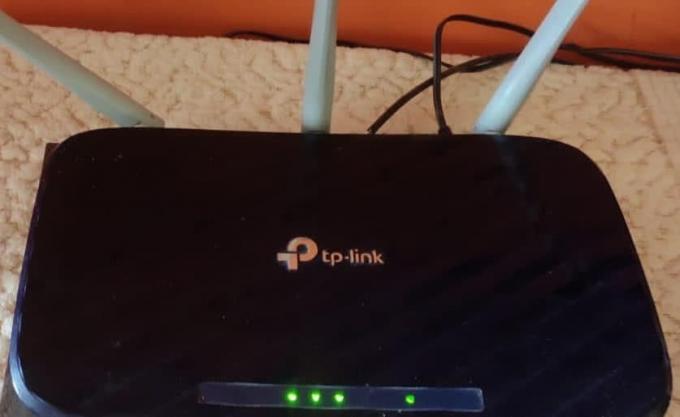
მეთოდი 1B: დარწმუნდით, რომ თქვენი მობილური მონაცემები ჩართულია და კარგად მუშაობს
თუ არ იყენებთ Wi-Fi კავშირს Google Voice აპისთვის, შეგიძლიათ კვლავ გამოიყენოთ მობილური ინტერნეტი სერვისებზე წვდომისთვის. თუმცა, როდესაც მობილური ინტერნეტი ჩართული არ არის, შეიძლება მიიღოთ ისეთი შეცდომები, როგორიცაა Google Voice-მა ვერ დაასრულა თქვენი ზარი. ამ პრობლემის თავიდან აცილება შეგიძლიათ უბრალოდ მობილური ინტერნეტის ჩართვით. მიჰყევით შემდეგ ნაბიჯებს თქვენს ტელეფონზე მობილური ინტერნეტის ჩასართავად.
1. გადაფურცლეთ ქვემოთ ზედა შეტყობინებების ზოლი გასახსნელად შეტყობინებების პანელი თქვენს მოწყობილობაზე.
2. შეეხეთ მობილური მონაცემები ვარიანტი ჩართეთ იგი.
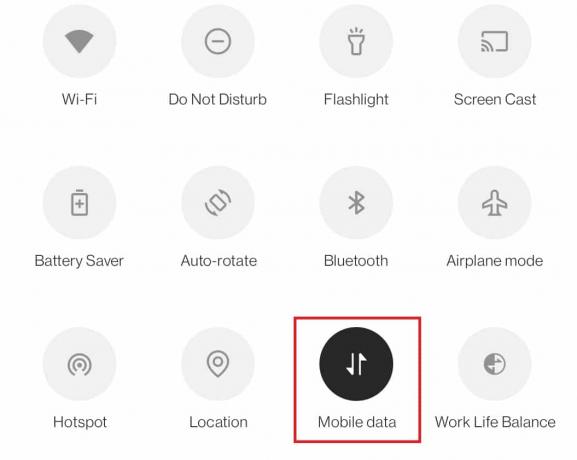
მეთოდი 1C: დარწმუნდით, რომ თქვენი Google Voice ანგარიში კარგად მუშაობს
Google Voice-ის მსგავსი შეცდომის მიღების ერთ-ერთი მიზეზი, რის გამოც თქვენი ზარი ვერ დავასრულეთ, არის ის, რომ თქვენს Google Voice ანგარიშთან დაკავშირებული პრობლემაა. შეგიძლიათ სცადოთ შემდეგი ნაბიჯები, რათა დარწმუნდეთ, რომ თქვენი ანგარიში კარგად მუშაობს:
- ცდილობს ჭრის თქვენს Google Voice ანგარიშში თქვენი ლეპტოპის ან კომპიუტერის ბრაუზერი.
- Ცდა დარეკე Google Voice-ის გამოყენებით ლეპტოპის/კომპიუტერის ინტერფეისიდან.
მეთოდი 1D: დამატებითი წინასწარი შემოწმებები
- თუ ვერ ახერხებთ ზარების განხორციელებას, დარწმუნდით, რომ შედით სისტემაში სწორი რწმუნებათა სიგელები.
- შეამოწმეთ თუ გაქვთ საკმარისი ზარის კრედიტი ზარის გასაკეთებლად.
- ასევე, დარწმუნდით, რომ ტელეფონის ნომერია სწორად დაფორმატებული, ანუ შეიყვანეთ შესაბამისი ქვეყნის კოდი.
- სცადეთ სხვა კონტაქტებთან დარეკვა იმის გასაგებად, არის თუ არა პრობლემა აპს ან საკონტაქტო ნომერს.
- შეამოწმეთ არის თუ არა Google Voice ხელმისაწვდომია თქვენს ქვეყანაში. ამის შესახებ შეგიძლიათ გაიგოთ საიტზე Google Voice დახმარების გვერდი.

- თუ იყენებთ Google Voice-ს სკოლის ან სამსახურის ანგარიშის გამოყენებით, დაუკავშირდით ადმინს თქვენი ლიცენზიის მისაღებად.
- თუ თქვენი ანგარიში აკრძალულია, დაელოდე დროებითი აკრძალვის მოხსნისთვის.
- თუ თქვენ ცდილობთ არაერთხელ დაუკავშირდეთ იმავე საკონტაქტო ნომერს, სცადეთ დაკავშირება გარკვეული დროის შემდეგ რადგან ამან შეიძლება გამოიწვიოს სპამის ზარები.
ასევე წაიკითხეთ:როგორ გამორთოთ OK Google Android-ზე
ქვემოთ მოცემულია შესწორებები Android მოწყობილობაზე პრობლემის მოსაგვარებლად.
Შენიშვნა: The Google Voice აპი მუშაობს როგორც სატელეფონო სერვისი, რომელიც უზრუნველყოფს Google ანგარიშის მომხმარებლებს შეერთებული შტატების ტელეფონის ნომერს. თუმცა, მომხმარებლები Google Workspace-ით ისეთ ქვეყნებში, როგორიცაა კანადა, დანია, საფრანგეთი, ნიდერლანდები, პორტუგალიას, ესპანეთს, შვედეთს, შვეიცარიას და გაერთიანებულ სამეფოს ასევე შეუძლიათ ისარგებლონ Google Voice.
მეთოდი 2: განაახლეთ Google Voice აპი
თუ თქვენ კვლავ იღებთ Google Voice-ს, ჩვენ ვერ შევძელით თქვენი ზარის შეცდომა აპის გამოყენებით დარეკვისას. შეიძლება დაგჭირდეთ თქვენი აპლიკაციის ვერსიის შემოწმება. ძველმა ვერსიამ შეიძლება გამოიწვიოს შეცდომები სატელეფონო ზარის განხორციელებისას. თქვენ შეგიძლიათ განაახლოთ თქვენი Google Voice აპი შემდეგი ნაბიჯების შემდეგ:
1. Გააღე Play Store თქვენს Android ტელეფონზე.

2. ში საძიებო ზოლი, ტიპი Google Voice.
3. შეეხეთ Google Voice ძიების შედეგებიდან.
4A. თუ განახლება ხელმისაწვდომია, შეეხეთ განახლება ღილაკი.
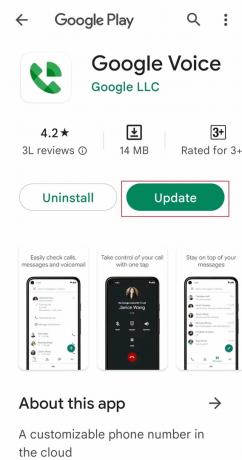
4B. თუ განახლება არ არის ხელმისაწვდომი, გადადით შემდეგ მეთოდზე.
მეთოდი 3: შეცვალეთ მონაცემთა პარამეტრები
ერთ-ერთი მიზეზი, რის გამოც არ შეგიძლიათ დარეკოთ Google Voice აპის გამოყენებით, არის ის, რომ არ გაქვთ მონაცემთა სწორი პარამეტრები. ნება მიეცით თქვენს Google Voice აპს გამოიყენოს თქვენი Wi-Fi ან მობილური მონაცემები ზარების განსახორციელებლად ან მისაღებად, ვიდრე ნებისმიერი სხვა ქსელის ოპერატორი. ამ პრობლემის გადასაჭრელად, შეგიძლიათ შეასრულოთ ეს მარტივი ნაბიჯები.
1. Გააღე Google Voice აპლიკაცია.
2. შეეხეთ მენიუ პარამეტრები ზედა მარცხენა კუთხეში.
3. ახლა, შეეხეთ პარამეტრები.
4. პარამეტრებში შეეხეთ განახორციელეთ და მიიღეთ ზარები ქვეშ რეკავს ჩანართი.
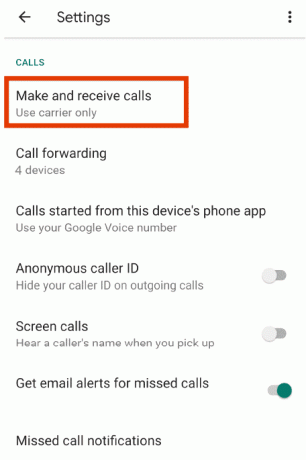
5. Აირჩიე უპირატესობა მიანიჭეთ Wi-Fi-ს და მობილური ინტერნეტს ვარიანტი.
ასევე წაიკითხეთ:როგორ ჩართო ან გამორთო Google ასისტენტი Android-ზე
მეთოდი 4: აპლიკაციის ქუქიების და ქეშის გასუფთავება
მონაცემთა შეცდომები არის მობილური აპლიკაციების გაუმართაობის ერთ-ერთი ყველაზე გავრცელებული მიზეზი. თუ თქვენი Google Voice აგრძელებს შეტყობინებებს, როგორიცაა Google Voice, ჩვენ ვერ შევძელით თქვენი ზარის დასრულება, ეს ძალიან სავარაუდოა, რადგან აპს აქვს მონაცემთა გარკვეული შეცდომები. თქვენ შეგიძლიათ მარტივად მოაგვაროთ ეს პრობლემები თქვენს მობილურზე მარტივი მობილური პარამეტრების გამოყენებით და მიჰყევით ამ მარტივ ნაბიჯებს მონაცემთა ამ პრობლემების მოსაგვარებლად:
1. გახსენით პარამეტრები თქვენს მოწყობილობაზე.

2. გადაფურცლეთ ქვემოთ და შეეხეთ აპები და შეტყობინებები.
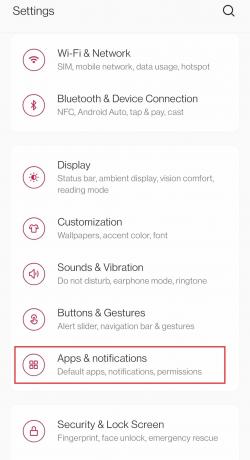
3. შეეხეთ Google Voice აპლიკაციების სიიდან.
4. შეეხეთ საცავი და ქეში.
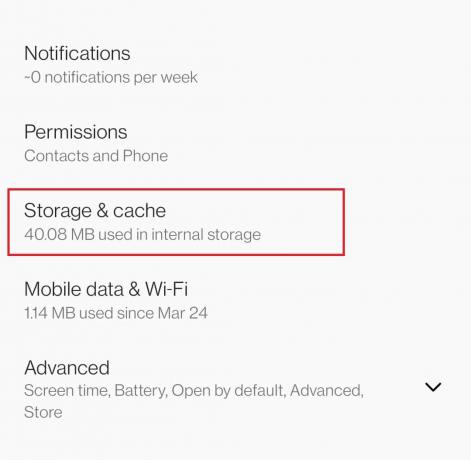
5. შეეხეთ Ქეშის გაწმენდა.

მეთოდი 5: ხელახლა დააინსტალირეთ Google Voice აპი
თუ ზემოთ ჩამოთვლილთაგან არცერთი მეთოდი არ მუშაობს და კვლავ Google Voice-ის წინაშე დგახართ, ჩვენ ვერ მოვახერხეთ თქვენი ზარის შეტყობინების პრობლემა, შეიძლება იყოს პრობლემა თქვენს დაინსტალირებულ აპთან. ზოგჯერ აპის ინსტალაციისას შეიძლება იყოს შეცდომა, რამაც შეიძლება გამოიწვიოს გაუმართავი შესრულება. ამ შემთხვევაში, მიჰყევით ქვემოთ მოცემულ ნაბიჯებს აპის ხელახლა ინსტალაციისთვის:
1. დიდხანს დააჭირეთ თქვენს ინსტალაციას Google Voice აპლიკაცია და შეეხეთ დეინსტალაცია.
2. შეეხეთ დეინსტალაცია ამომხტარ ფანჯარაში.
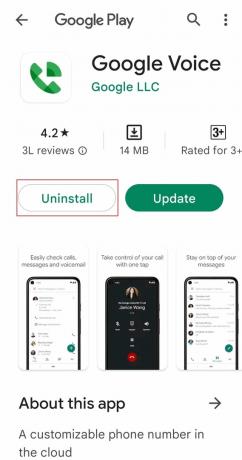
3. როდესაც აპი დეინსტალირებულია, გახსენით Play Store.
4. ში საძიებო ზოლი, ტიპი Google Voice და შეეხეთ Google Voice-ს ძიების შედეგებიდან.
5. შეეხეთ Დაინსტალირება ღილაკი.

6. ინსტალაციის დასრულების შემდეგ გაუშვით აპლიკაცია და შესვლა თქვენს Google Voice ანგარიში.
ასევე წაიკითხეთ:რა არის Google Meet კოდები?
მეთოდი 6: სწორად დააყენეთ Google Voice
შესაძლოა ამ პრობლემის წინაშე აღმოჩნდეთ, თუ სწორად არ დააყენეთ თქვენი Google Voice. მიჰყევით ქვემოთ მოცემულ ნაბიჯებს თქვენი ანგარიშის დასაყენებლად:
1. Ესტუმრეთ Google Voice გვერდი.
2. Დააკლიკეთ Შებრძანდით ზედა მარჯვენა კუთხეში და შესვლა გამოყენებით თქვენი Google Voice ანგარიშის რწმუნებათა სიგელები.
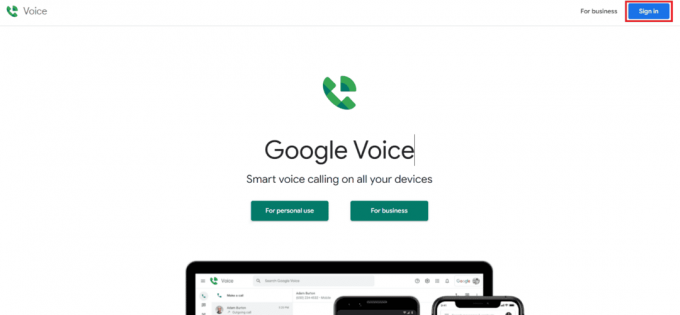
3. ახლა დააწკაპუნეთ გადაცემათა კოლოფის ხატულა გასახსნელად პარამეტრები.
4. Დააკლიკეთ ანგარიში და მერე დაკავშირებული ნომრები.
5. Შეიყვანეთ ნომერი გსურთ დაუკავშირდეთ Google Voice-ს.
6. ახლა შეიყვანეთ დამადასტურებელი კოდი გაიგზავნება თქვენს მობილურზე და დააწკაპუნეთ გადაამოწმეთ.
მეთოდი 7: დაუკავშირდით მხარდაჭერას
თუ არცერთი მეთოდი არ იყო სასარგებლო, შეგიძლიათ დაუკავშირდეთ Google Voice დახმარების საზოგადოება საკითხის მოსაგვარებლად.
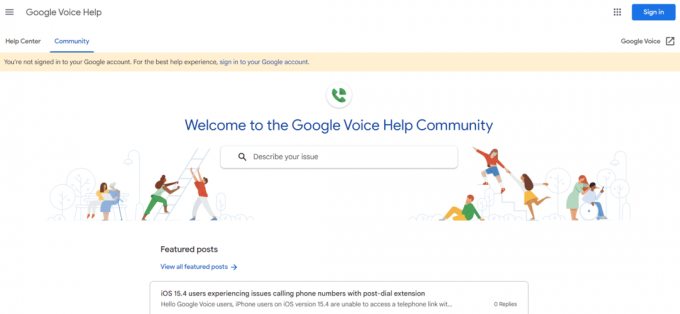
ასევე წაიკითხეთ:შეასწორეთ Google Meet Grid View გაფართოება
დამატებითი მეთოდი: ვებ ბრაუზერების პრობლემების მოგვარების ნაბიჯები
თუ ბრაუზერს იყენებთ ლეპტოპზე ან კომპიუტერზე და ამ პრობლემის წინაშე დგახართ, პრობლემის გადასაჭრელად შეგიძლიათ მიჰყვეთ სტატიის დასაწყისში მოცემულ ყველა ძირითად წინასწარ შემოწმებას. თუ პრობლემა შენარჩუნებულია, გადახედეთ შემდეგ გამოსწორებებს:
- დარწმუნდით, რომ იყენებთ მხარდაჭერილ ბრაუზერს, როგორიცაა Chrome, Firefox, Microsoft Edge და Safari.
- გადატვირთეთ თქვენი ბრაუზერი დროებითი ხარვეზების თავიდან ასაცილებლად.
- გამოდით და ხელახლა შედით თქვენს Google ანგარიშში უკავშირდება Google ხმა.

- სცადეთ ზარების განხორციელება ბრაუზერისინკოგნიტო რეჟიმი.
რეკომენდებულია:
- შეასწორეთ შეცდომა, რომელიც წარმოიშვა ამ ვიდეოს უფრო მაღალი ხარისხის ვერსიის iPhone-ზე ჩატვირთვისას
- როგორ წაშალოთ შეტყობინებები Reddit აპლიკაციაში
- შეასწორეთ თქვენი მიკროფონი დადუმებულია Google Meet-ის სისტემის პარამეტრებით
- Google Drive-ის აკრძალული ჩამოტვირთვის შეცდომის გამოსწორება
ვიმედოვნებთ, რომ ეს სახელმძღვანელო სასარგებლო იყო და თქვენ შეძელით გამოსწორება Google Voice ჩვენ ვერ დავასრულეთ თქვენი ზარი პრობლემა. გაგვაგებინე, რომელი მეთოდი მუშაობდა შენზე. თუ თქვენ გაქვთ შეკითხვები, შეკითხვები ან წინადადებები, მოგერიდებათ გაგვიზიაროთ ისინი. ასევე, გვაცნობეთ, რისი სწავლა გსურთ შემდეგში.



